パソコンから直接ファイルをアップロードする方法、パソコンから映画の一覧を取得する方法を追記しました。
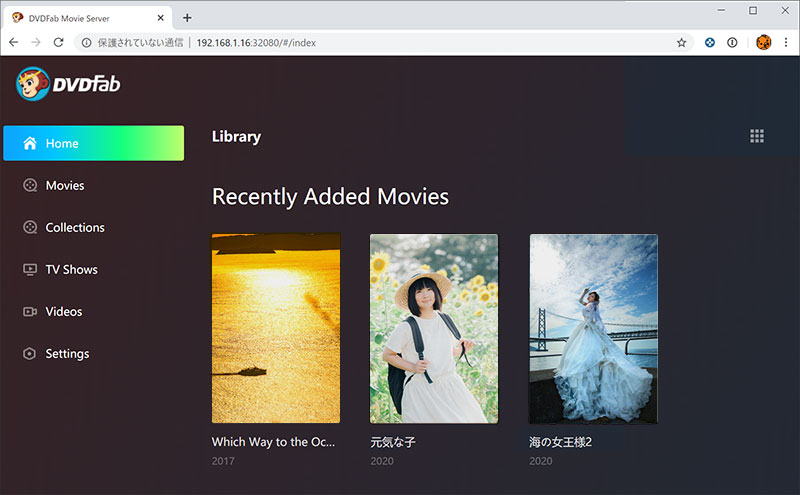
DVDFab ムービーサーバーとは
DVDFab ムービーサーバーは、DVD・Blu-ray等の映画を管理・再生するメディアプレイヤーです。
日本だと映画のコピーは禁止されていますが、最大8TBまでのHDDに以下のように映画を取り込むことが出来ます。1つのブルーレイ動画が8GBと仮定すると1000作品ぐらいは入るんでしょうか。DVDなら1万作品ぐらいは入りそうです。
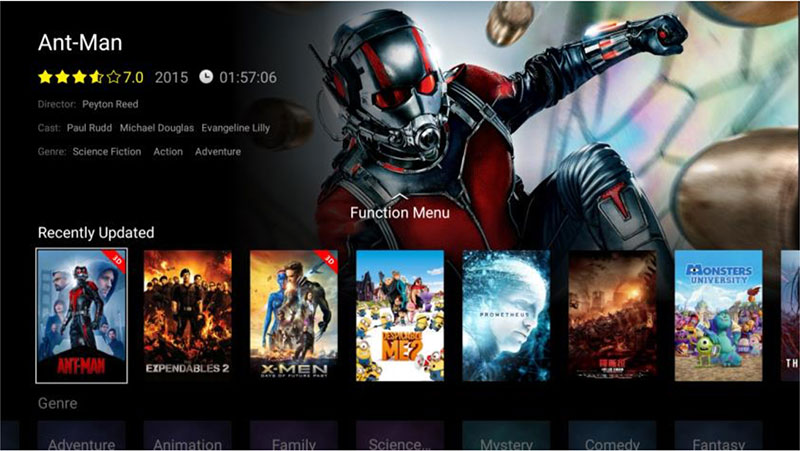
※上記の画像は、DVDFabのマニュアルからの抜粋です。
日本だと、ムービーサーバーの購入までは合法ですが、映画のコピーは私的利用だとしても違法です。
市販のDVDやBlu-ray Diskには、大抵コピーガードが施されています。複製するだけなら、違法ではありますが刑罰の対象ではありません。
しかし、実際にそれらをほかの人に譲渡または貸与したりする場合には、刑罰として「3年以下の懲役または300万円以下の罰金(またはその両方)」が科せられることとなります。
毎回、DVD・Blu-rayディスクを抜いたり入れたりするのは、面倒なので、法律を見直して欲しいと願うばかりです。せめて購入したDVD・Blu-rayディスクの私的利用を認めて欲しいです。
DVDFab ムービーサーバーを使うとDVD・Blu-ray。4K Ultra HD Blu-rayの複製・管理・再生が出来ます。
複製は、DVDFabの機能です。
メディアの管理機能も優れています。HDR10再生にもしています。
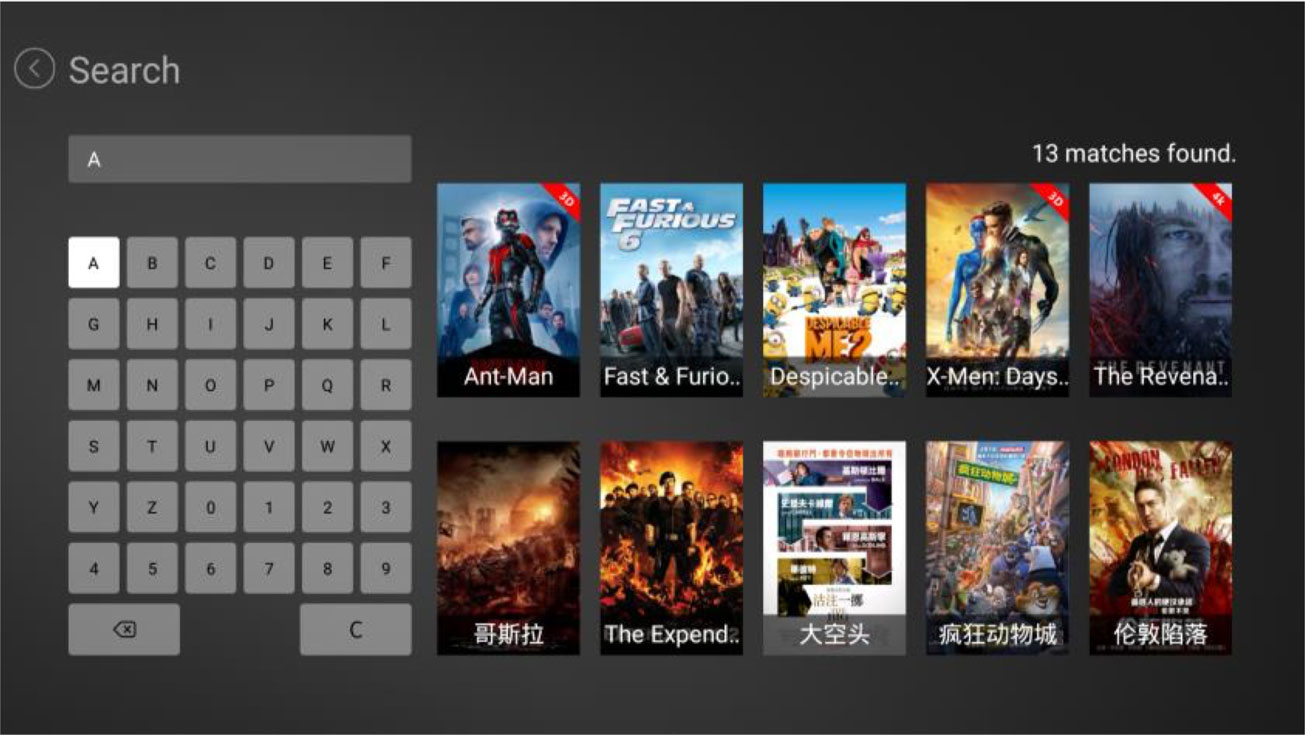
上記の画像は、DVDFabのマニュアルからの抜粋です。中国ではコピー・リッピング認められていて羨ましい限りです。
DVDFab ムービーサーバーの購入方法
執筆現在も割引セールをしています。33%割引です!
『DVDFabムービーサーバー|究極の4Kマルチメディア管理と再生機能』
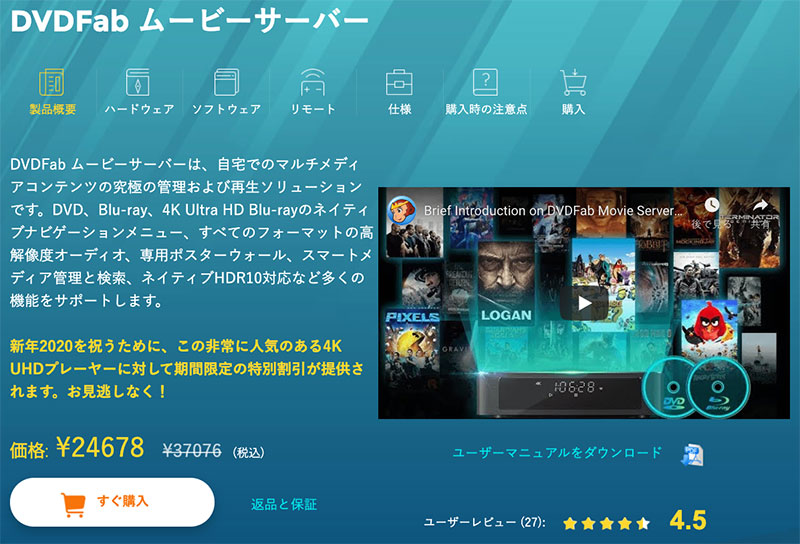
DVDFab ムービーサーバーのセットアップ
購入から到着までの流れを記載しました。参考になれば嬉しいな。

DVDFab ムービーサーバーは、HDDが必須です。

私は、フォーマットでコケました。結論から言えば、パソコンを使ってNTFSフォーマットすれば大丈夫です。
通常ならDVDFabからフォーマットが出来るとのこと。
『DVDFab ムービーサーバーを使ってHDDをフォーマットする』
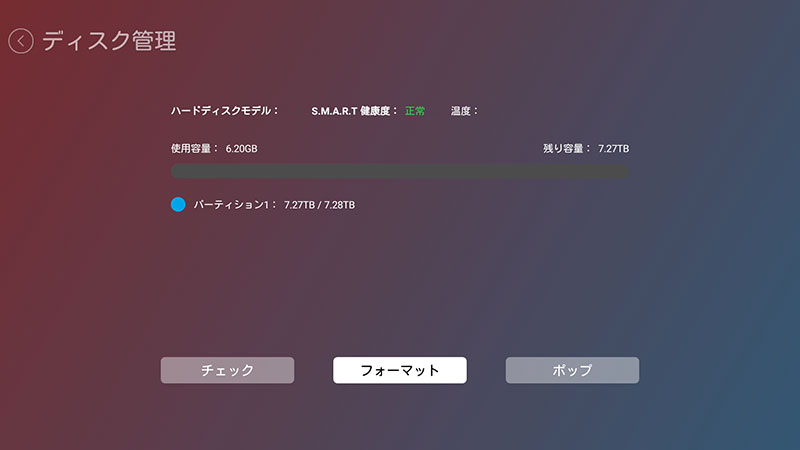
DVDFab ムービーサーバーへのアップロード
DVD・Blu-rayディスクの映像をDVDFab ムービーサーバーへ転送する方法
映画を複製すると違法になるため、オリジナルのDVDディスクを作成しました。
出力先を「DVDFabムービーサーバー」にするだけです。
「開始」を押すと転送まで自動的に行われます。
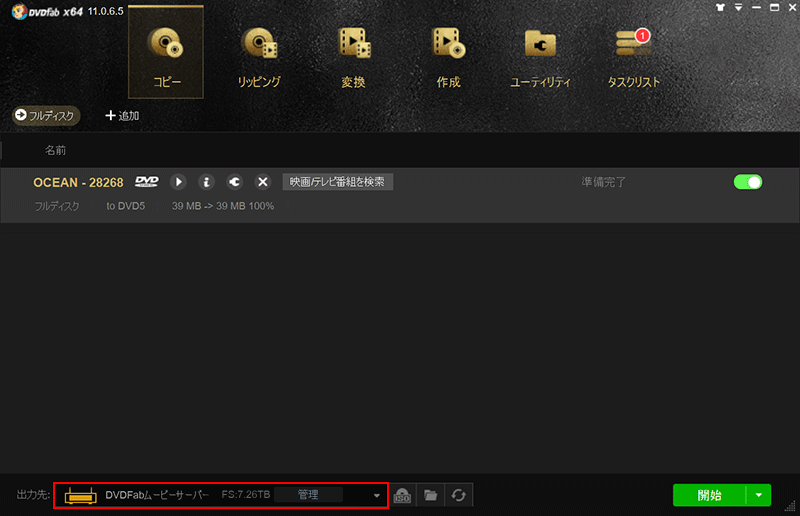
DVDFab ムービーサーバーによる再生
リモコンで「ムービー」を選択します。
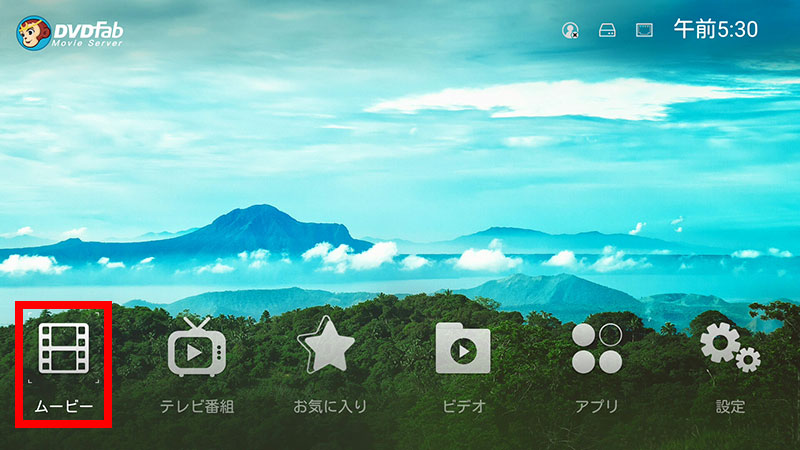
再生したい動画を選択します。

もし、アップロードしても動画がない場合は、同じ画面の下にある「更新」を押してください。
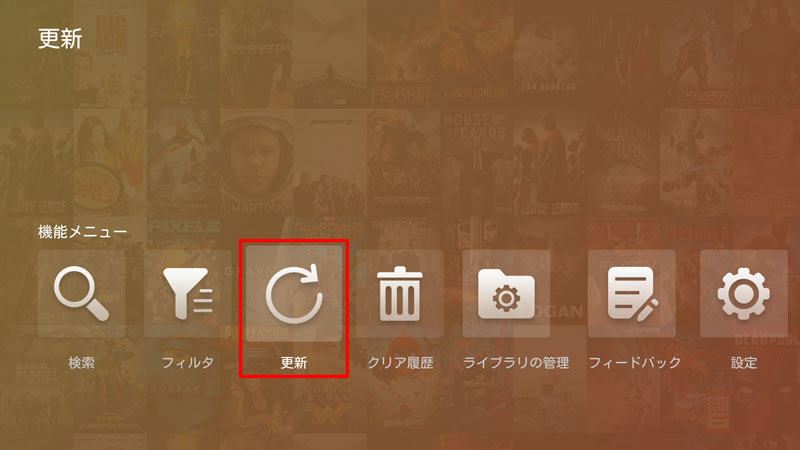
DVDFab Player経由での再生
まだ、未対応でした。orz
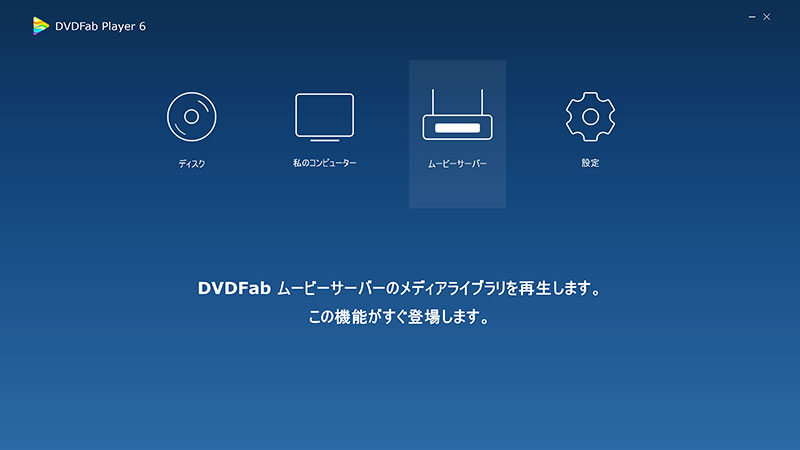
パソコンからDVDFab ムービーサーバーに保存されている映画を確認する
ブラウザ経由でDVDFab ムービーサーバーに保存されている映画を確認することができます。
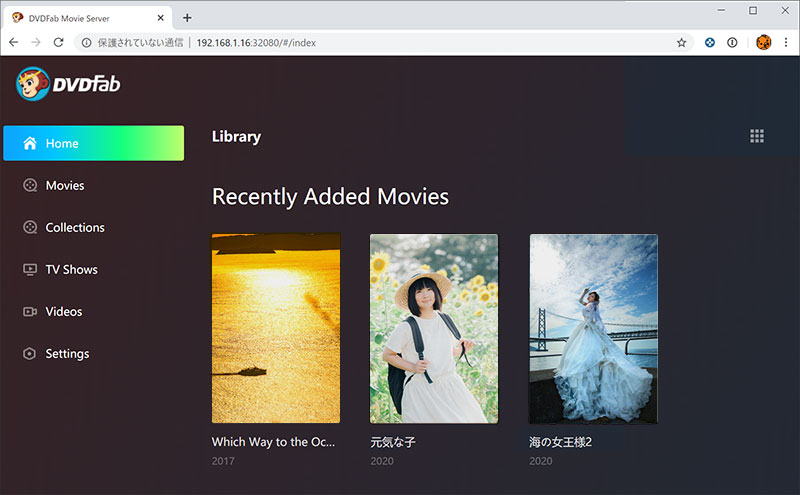
ブラウザを起動して以下のようにすることで閲覧できます。
http://DVDFab ムービーサーバーのIPアドレス:32080/
具体例としては、以下の通りです。
http://192.168.1.16:32080/
IPアドレスをしらべる方法A
DVDFab 11を起動してコピーから保存先を指定すると「管理」ボタンがあるのでクリックすると表示されます。
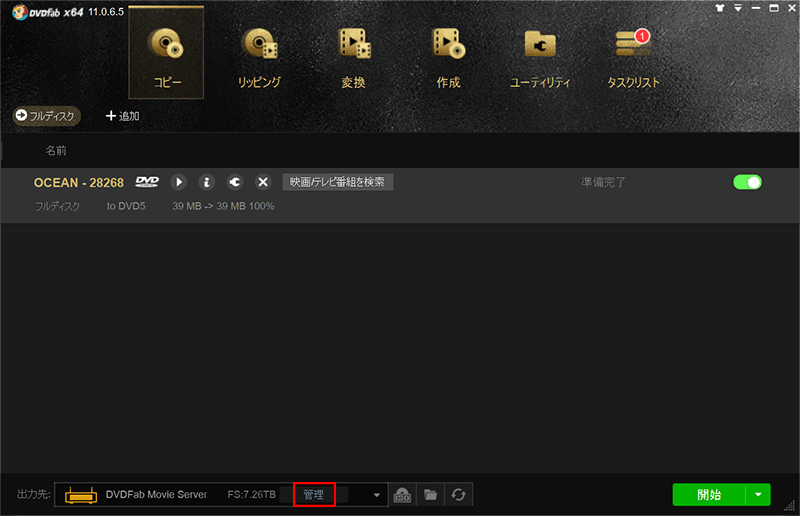
この方法が一番楽です。
192.168.1.16がIPアドレスです。
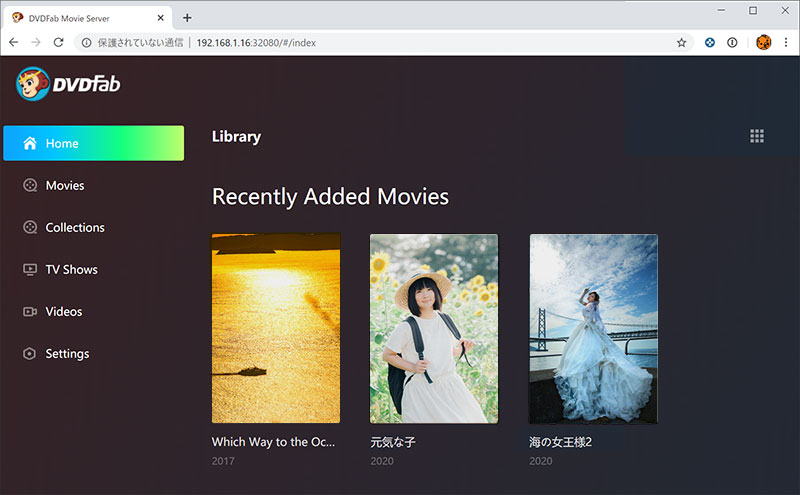
IPアドレスをしらべる方法B
「設定」→「一般設定」→「イーサネット」or 「Wi-Fi」でIPアドレスを調べることができます。
パソコンからDVDFab ムービーサーバーのファイルを直接操作する
エクスプローラーのアドレスバーに「\\IPアドレス」でファイルを直接操作できます。
「\」は、「¥」マークのことです。
直接、ファイルをアップロードすることも出来ます。
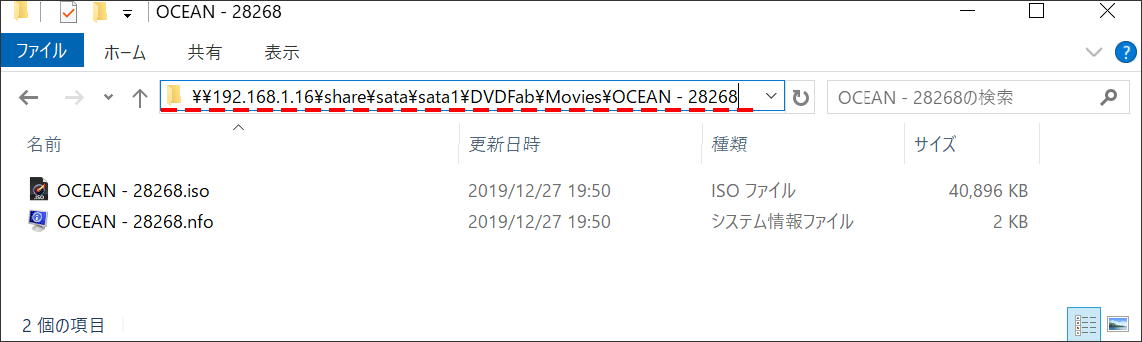
まとめ:たくさんの映画を一元管理出来る
DVDFab ムービーサーバーを使うと、たくさんの映画を一元管理できます。
今は、昔と違って手軽に動画・映画を作成出来る時代です。
DVDFab ムービーサーバーを使って一元管理をしてみてはいかがでしょうか。


